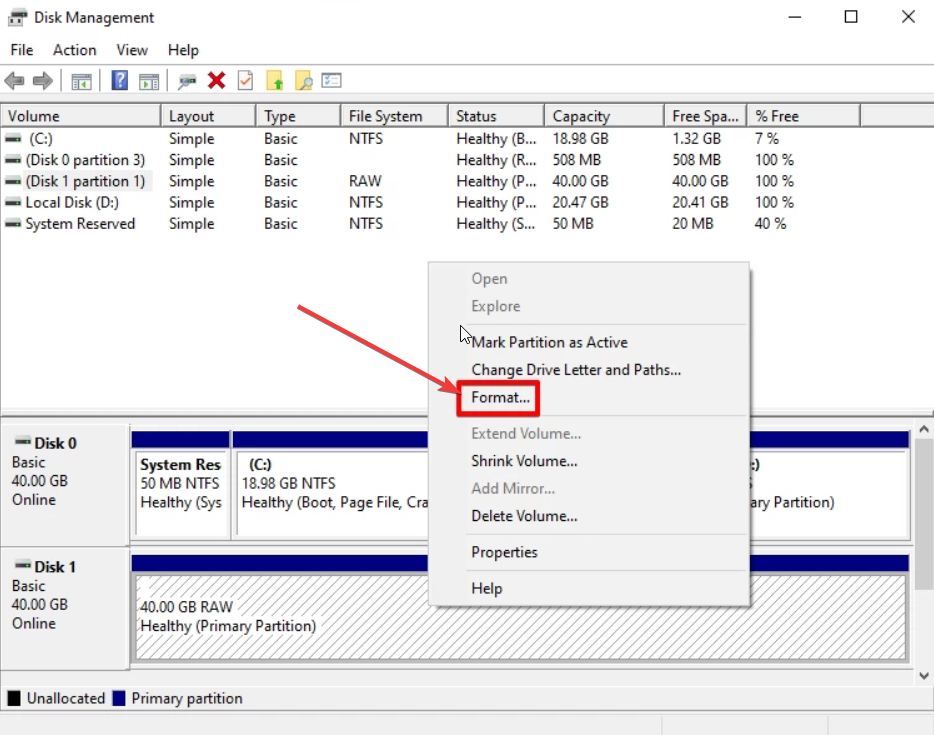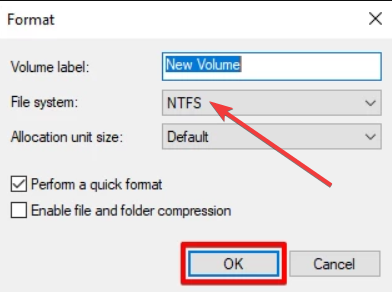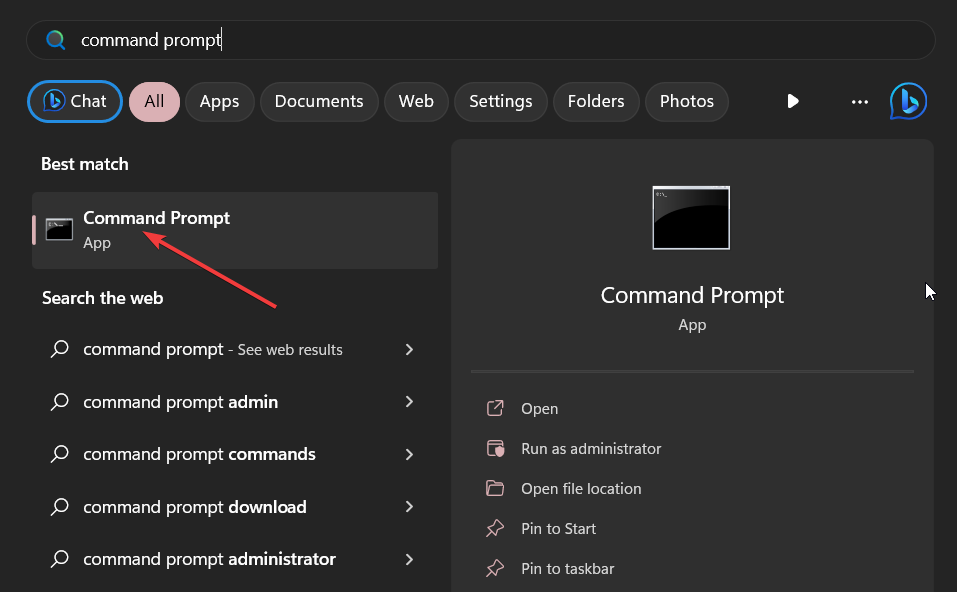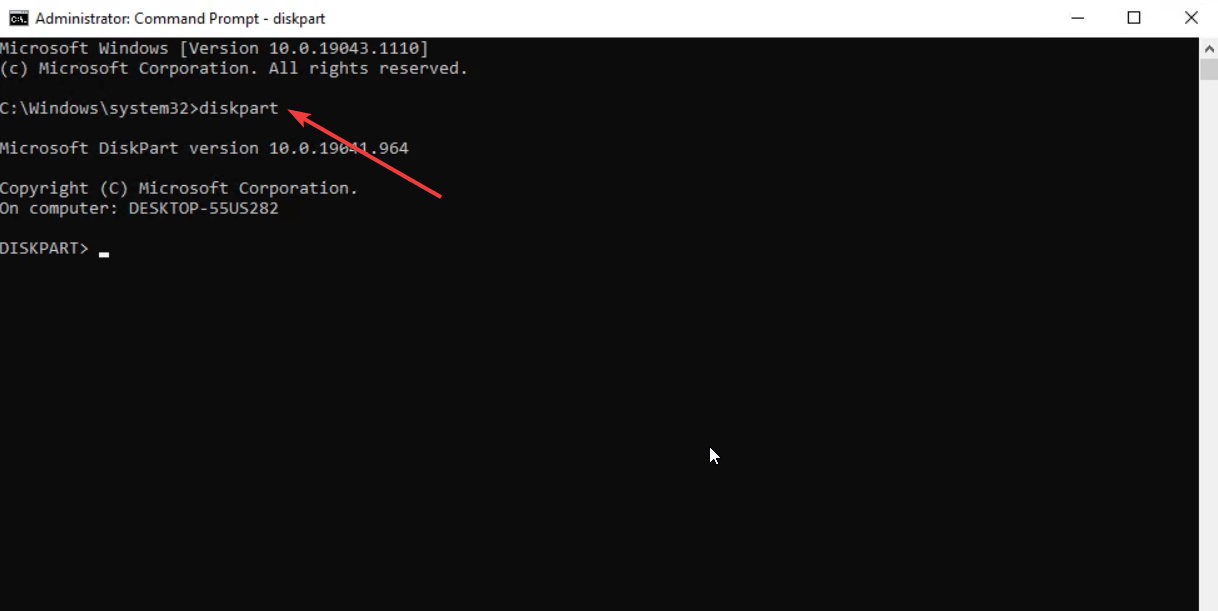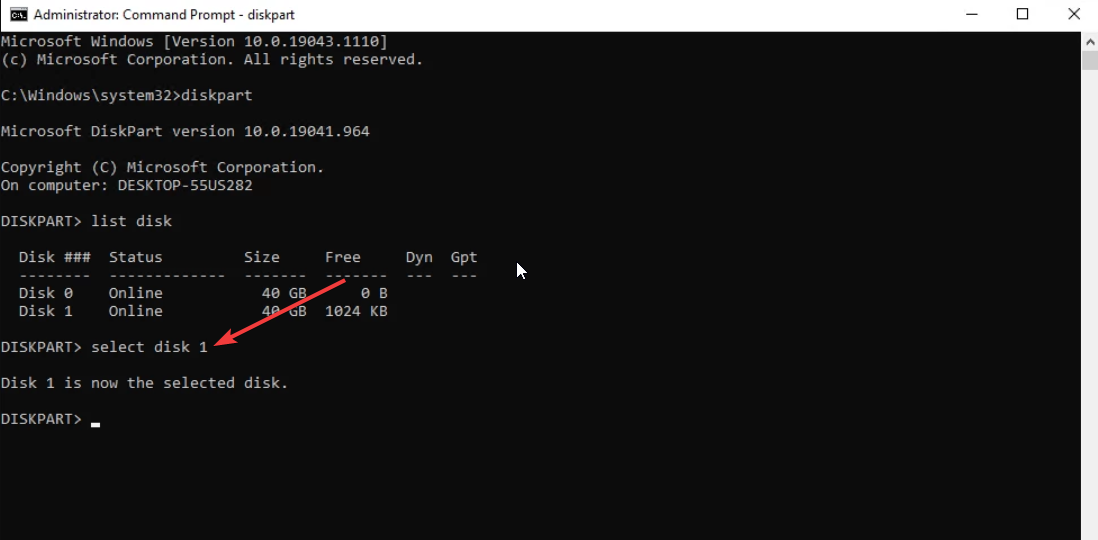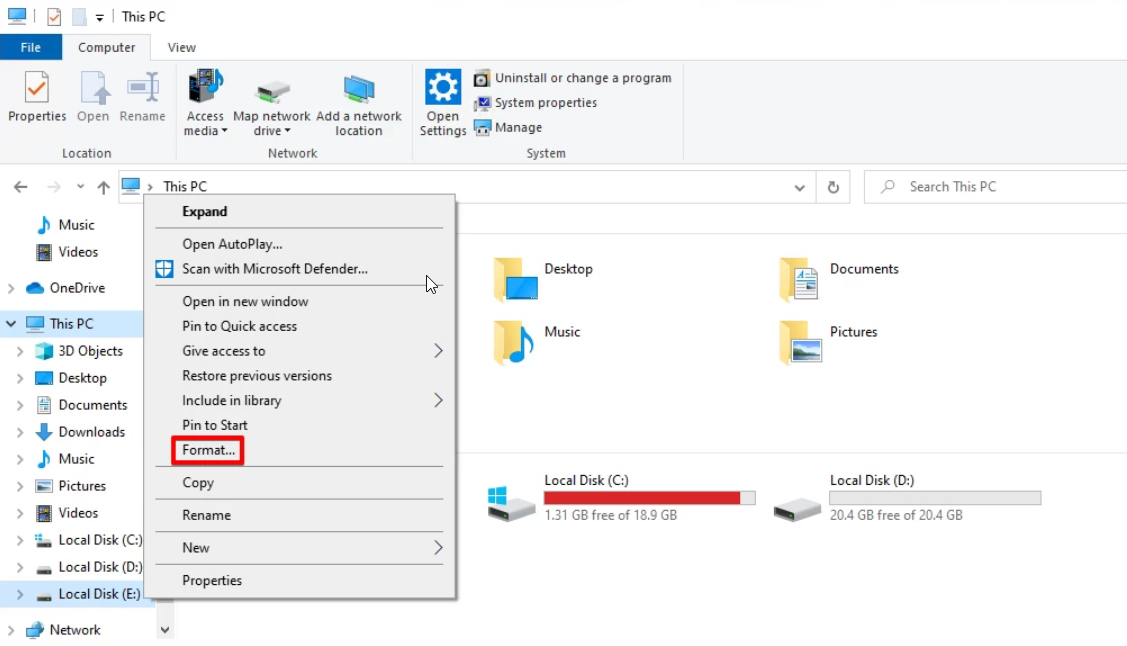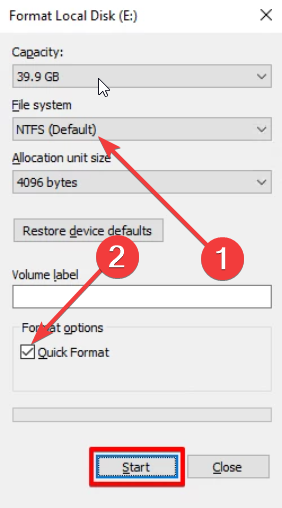디스크 관리 도구를 사용하여 RAW를 NTFS로 변환할 수 있습니다.
~에 의해 사가르 나레쉬
Advertisement
에 업데이트됨
- 명령 프롬프트를 사용하여 데이터 손실 없이 RAW를 NTFS로 변환할 수 있습니다.
- NTFS로 변환하기 전에 RAW 드라이브에서 데이터를 백업했는지 확인하십시오.
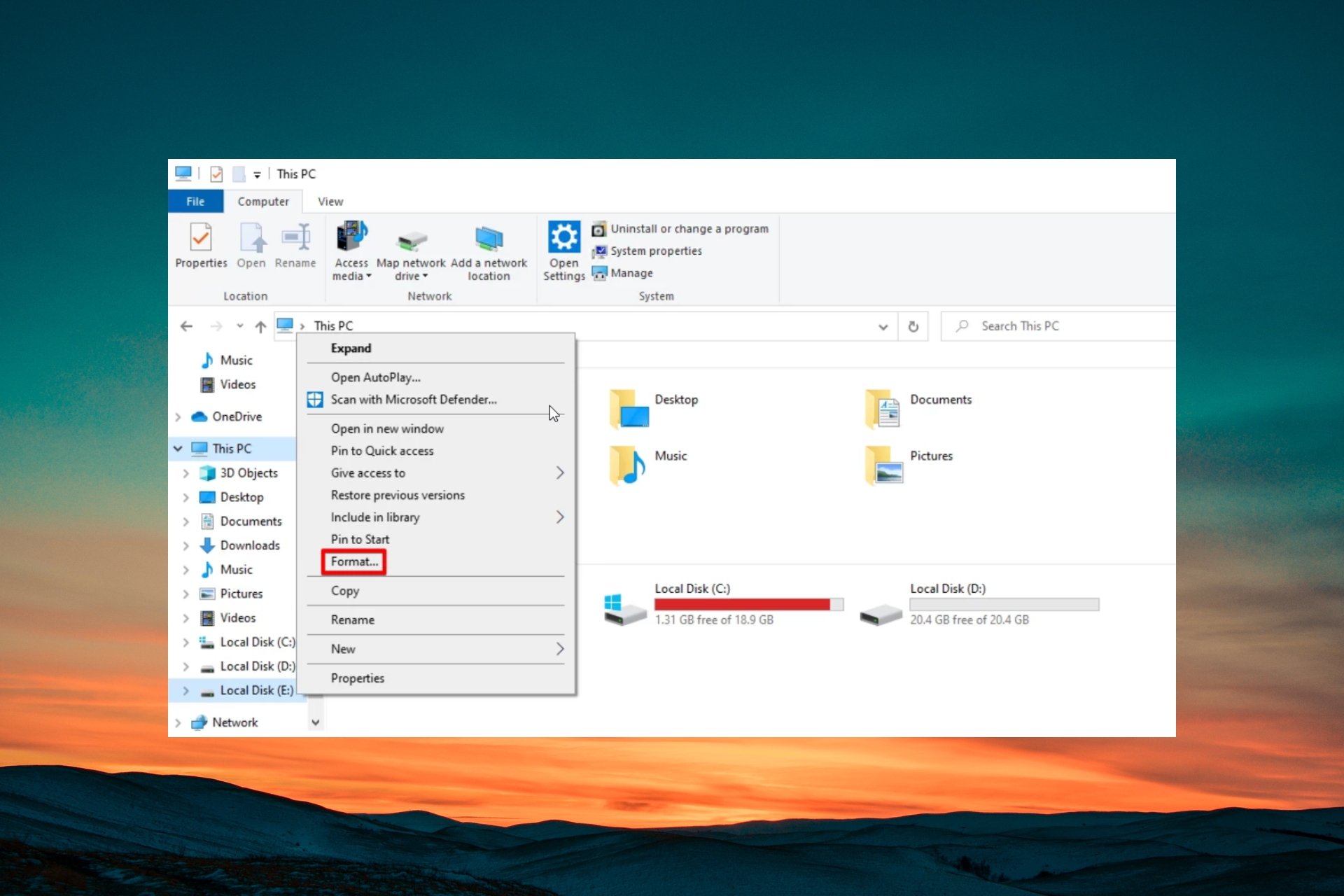
엑스다운로드 파일을 클릭하여 설치
Fortect는 단순히 PC를 정리하는 것이 아니라 초기 버전에 저장된 수백만 개의 Windows 시스템 파일이 있는 리포지토리가 있는 도구입니다. PC에 문제가 발생하면 Fortect가 잘못된 파일을 새 버전으로 교체하여 문제를 해결합니다. 현재 PC 문제를 해결하려면 다음 단계를 수행해야 합니다.
- Fortect 다운로드 및 설치 당신의 PC에.
- 도구의 스캔 프로세스 시작 문제의 원인이 되는 손상된 파일 찾기
마우스 오른쪽 버튼으로 클릭 복구 시작 도구가 고정 알고리즘을 시작할 수 있도록
- 다음에서 Fortect를 다운로드했습니다. 0 이번 달 독자 여러분.
PC를 부팅하고 RAW 파티션을 발견하면 내부의 모든 파일이 손상되었거나 시스템이 이를 인식하지 못한다는 것을 이해해야 합니다.
이 RAW 드라이브 또는 특정 드라이브 문자 안에 있는 RAW 파일은 RAW를 NTFS로 변환하면 수정할 수 있습니다. 이 가이드에서는 데이터 손실 및 포맷 없이 RAW를 NTFS로 변환하는 방법을 정확하게 보여줍니다.
원시 파일 시스템이란 무엇입니까?
NTFS, exFAT, FAT32, RAW 등의 파일 시스템에 대해 들어 보셨을 것입니다. 파일 시스템은 기본적으로 시스템이 파일을 관리하거나 처리하는 방법, 기본적으로 파일을 저장하고 검색하는 방법을 의미합니다.
드라이브 문자, 파티션 또는 외부 드라이브가 파일 시스템으로 포맷되지 않은 경우 저장 장치에 액세스할 수 없습니다.
이렇게 선택한 디스크는 보유한 드라이브 수에 따라 RAW 드라이브 또는 RAW 드라이브라고 합니다. 저장 장치는 USB 플래시 드라이브, 메모리 카드 등 무엇이든 될 수 있습니다.
파티션이 RAW가 되는 경우 불량 섹터, 파일 시스템 오류와 같은 문제가 발생하거나 RAW 파티션 복구를 수행할 수 없습니다.
Raw 드라이브에서 NTFS 파일 시스템으로 변환해야 하는 이유는 무엇입니까?
RAW 드라이브 또는 RAW 디스크는 다음과 같은 이유로 불량 섹터를 얻을 수 있습니다.
- 잘못된 디스크 관리.
- 파일 시스템 손상.
- RAW 디스크의 드라이브 테이블이 손상되었습니다.
- RAW 드라이브를 사용할 수 없습니다.
이 경우 RAW 드라이브를 NTFS 파일 시스템으로 변환해야 합니다. 아래에는 데이터 손실 없이 RAW 드라이브를 NTFS로 포맷하고 포맷하지 않고 RAW를 NTFS로 변환하는 다양한 방법이 나와 있습니다.
포맷 및 데이터 손실 없이 원시 디스크를 NTFS로 변환하는 방법은 무엇입니까?
RAW 드라이브를 NTFS 파일 형식으로 변환하기 전에 데이터 백업을 생성하거나 데이터 복구 소프트웨어를 사용하여 데이터를 복구하는 것이 좋습니다.
귀하의 편의를 위해 RAW 형식 드라이브의 백업을 생성하는 데 사용할 수 있는 최고의 백업 도구를 나열하는 가이드가 있습니다.
또한 사용할 수 있는 최고의 파티션 복구 도구 목록을 제공하는 가이드를 확인할 수도 있습니다.
일부 PC 문제는 특히 Windows의 시스템 파일 및 리포지토리가 없거나 손상된 경우 해결하기 어렵습니다.
다음과 같은 전용 도구를 사용해야 합니다. 요새손상된 파일을 스캔하고 리포지토리의 최신 버전으로 교체합니다.
이제 RAW 디스크를 NTFS로 변환하는 단계를 확인하겠습니다.
1. 디스크 관리 사용
- Win 키를 눌러 엽니다. 시작 메뉴.
- 유형 디스크 관리 상단 결과를 엽니다.
- RAW 파티션을 마우스 오른쪽 버튼으로 클릭하고 선택하여 디스크를 선택하십시오. 체재.
- RAW 파티션의 이름을 입력합니다.
- 아래의 파일 시스템 드롭다운, 선택 NTFS 그리고 클릭 좋아요 준비가 되면.
- 표시되는 프롬프트에서 다음을 클릭합니다. 좋아요 당신의 행동을 확인합니다.
디스크 관리 도구를 사용하면 데이터 손실 없이 RAW 드라이브를 NTFS로 빠르게 포맷하기 위해 타사 소프트웨어에 의존할 필요가 없습니다. 물론 이것은 드라이브가 데이터의 영구적인 손실로 이어지는 물리적 손상을 입지 않는 한입니다.
디스크 관리가 로드되지 않는 디스크 관리에 문제가 있는 경우 가이드를 읽고 솔루션을 적용하여 문제를 해결해야 합니다.
또한 디스크 관리에서 모든 옵션이 회색으로 표시되는 경우 문제를 해결하는 데 도움이 되는 가이드를 확인하는 것이 좋습니다. 이제 포맷하지 않고 RAW 드라이브를 NTFS로 변환하는 다른 방법을 확인해 보겠습니다.
2. 명령 프롬프트 사용
- 누르세요 이기다 를 여는 열쇠 시작 메뉴.
- 유형 명령 프롬프트 검색 상자에 넣고 관리자 권한으로 실행하십시오.
- 아래 명령을 입력하고 누릅니다. 입력하다.
Diskpart - 아래 명령을 실행하여 컴퓨터의 모든 디스크를 나열하십시오.
list disk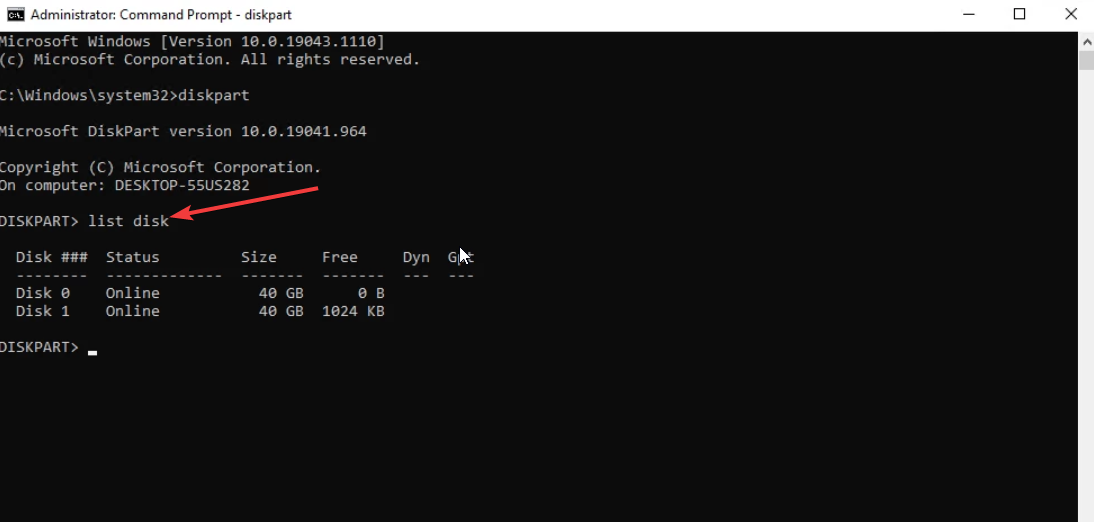
- 아래 명령을 입력하여 파티션을 선택하고 누릅니다. 입력하다.
select disk 1(번호를 RAW 드라이브 번호로 교체) - 아래 명령을 실행하여 디스크를 지우고 새 파티션을 허용하도록 준비합니다.
clean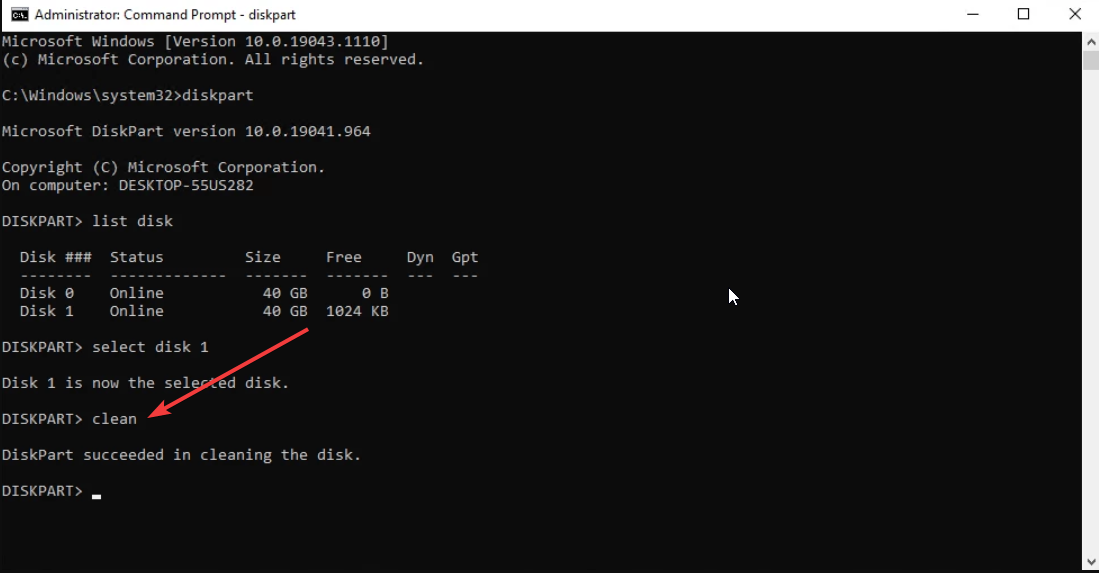
- 아래 명령을 입력하고 누릅니다. 입력하다.
create partition primary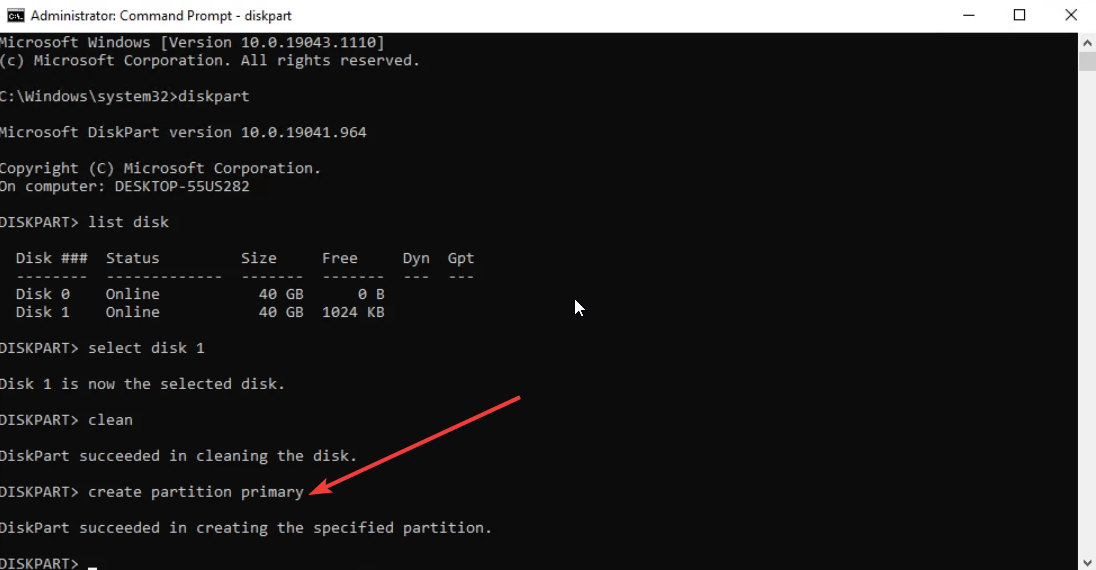
- NTFS 파일 시스템으로 드라이브를 포맷하려면 아래 명령을 실행하십시오.
format fs=ntfs - 아래 명령을 입력하고 누릅니다. 입력하다 파티션에 드라이브 문자를 할당합니다.
assign
일반적으로 명령 프롬프트를 사용하여 RAW 드라이브를 NTFS로 변환하면 포맷하지 않고 RAW 파티션이 수정됩니다. 그러나 때때로 이 방법은 실패하는 것으로 알려져 있습니다. 그럴 땐 아래의 다른 방법을 배워보세요.
CMD 또는 명령 프롬프트가 무엇인지 자세히 설명하는 가이드가 있습니다. 몇 가지 중요한 기능과 함께 CMD에 대해 알아야 할 모든 정보를 얻을 수 있습니다.
Advertisement
3. 파일 탐색기 사용
- 누르세요 이기다 + 이자형 열 수 있는 키 파일 탐색기.
- RAW 드라이브를 마우스 오른쪽 버튼으로 클릭하고 선택 체재 상황에 맞는 메뉴에서.
- 볼륨 레이블을 할당합니다(선택 사항).
- 선택하다 NTFS ~로부터 파일 시스템 쓰러지 다.
- 을 체크 해봐 빠른 포맷 옵션을 누르고 시작 준비되면 버튼을 누릅니다.
- 딸깍 하는 소리 좋아요 표시되는 경고 프롬프트에서.
파일 탐색기를 사용하여 데이터 손실 없이 RAW를 NTFS로 변환할 수도 있습니다. 이 방법은 사용하기 쉽고 더 빠르게 작동합니다.
RAW를 NTFS로 변환할 때 위험이 있습니까?
특히 RAW를 NTFS로 변환할 때, 특히 포맷하지 않고 RAW 디스크를 NTFS로 변환할 때 약간의 위험이 있습니다.
데이터 손실 가능성이 있습니다. 데이터를 백업하지 않고 디스크를 포맷하면 드라이브가 손상되거나 변환 중에 새 파일 시스템을 수락하기 위해 내부 데이터를 지울 가능성이 높습니다.
RAW를 NTFS로 변환할 때 어떤 예방 조치를 취해야 합니까?
RAW 디스크를 NTFS 파일 시스템으로 변환하기 전에 제안하는 가장 중요한 예방 조치는 다음과 같습니다.
- 외장 드라이브 또는 USB 플래시 드라이브 등을 사용할 장치에서 NTFS 파일 형식이 지원되는지 확인하십시오.
- 데이터가 지워질 가능성이 매우 높으므로 RAW를 NTFS로 변환하기 전에 데이터를 백업했는지 확인하십시오.
- RAW 드라이브에서 데이터를 복구하려면 고효율 데이터 복구 도구를 사용하는 것을 주저하지 마십시오. 일반적인 도구로는 예상한 결과를 얻을 수 없습니다.
그것이 이 가이드에서 우리가 하는 것입니다. Windows PC에서 사용할 수 있는 최고의 디스크 관리 도구를 확인하는 것이 좋습니다.
데이터 손실이나 포맷 없이 RAW를 NTFS로 변환하는 데 사용한 위의 솔루션 중 하나를 아래 의견에 알려주십시오.
여전히 문제가 발생합니까?
후원
위의 제안으로 문제가 해결되지 않으면 컴퓨터에 더 심각한 Windows 문제가 발생할 수 있습니다. 다음과 같은 올인원 솔루션을 선택하는 것이 좋습니다. 요새 문제를 효율적으로 해결합니다. 설치 후 다음을 클릭하십시오. 보기 및 수정 버튼을 누른 다음 수리를 시작하십시오.
감사합니다!
전문가에게 문의
대화 시작